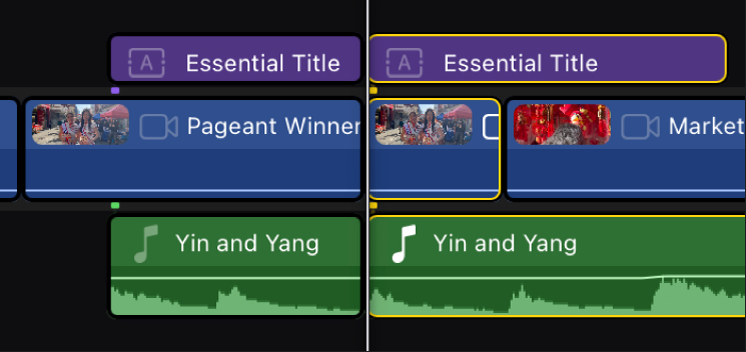Cortar en dos los clips de línea de tiempo en Final Cut Pro para iPad
Tras añadir los clips a la línea de tiempo, puedes cortarlos fácilmente para ajustar sus duraciones o eliminar las secciones no deseadas. Cuando cortas un clip del proyecto, este se divide en dos clips. Se puede cortar un solo clip o varios a la vez.
Cortar un clip en la línea de tiempo
Ve a la app Final Cut Pro
 del iPad.
del iPad.Abre un proyecto.
Toca Clip en la parte superior de la línea de tiempo.
En la línea de tiempo, toca el clip que quieras cortar en dos.
Arrastra el cursor de reproducción al fotograma donde quieres realizar el corte.
Toca
 en la esquina inferior derecha de la pantalla (o pulsa Comando + B en un teclado conectado o enlazado).
en la esquina inferior derecha de la pantalla (o pulsa Comando + B en un teclado conectado o enlazado).Nota: Si no aparece
 en la esquina inferior derecha de la pantalla, asegúrate de que está seleccionado el clip, de que el cursor de reproducción está encima de él y de que los botones Volumen y Animar no están resaltados.
en la esquina inferior derecha de la pantalla, asegúrate de que está seleccionado el clip, de que el cursor de reproducción está encima de él y de que los botones Volumen y Animar no están resaltados.
Si tienes un Magic Trackpad, o el iPad Pro y el Apple Pencil más recientes, puedes ojear hasta el clip que quieres cortar y después toca ![]() .
.
Cortar varios clips a la vez
Los clips de la pista principal y los clips conectados se pueden cortar.
Ve a la app Final Cut Pro
 del iPad.
del iPad.Abre un proyecto.
Toca Clip en la parte superior de la línea de tiempo.
Toca Seleccionar en la esquina superior derecha de la línea de tiempo y, a continuación, toca los clips que quieras cortar.
Arrastra el cursor de reproducción al fotograma donde quieres realizar el corte.
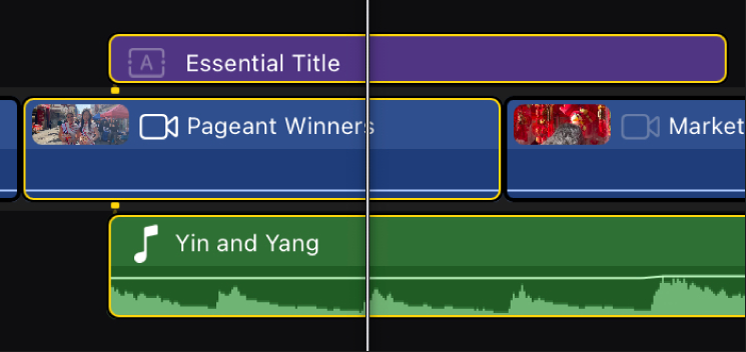
Toca
 en la esquina inferior derecha de la pantalla.
en la esquina inferior derecha de la pantalla.